Tanzu Kubernetes クラスタを展開する前に、サブスクライブ済みコンテンツ ライブラリを作成して、VMware Tanzu™ Kubernetes Grid™ サービスが Tanzu Kubernetes クラスタ ノードの作成に使用する仮想マシン イメージを保存します。
サブスクライブ済みコンテンツ ライブラリは、vSphere Client または PowerShell を使用して作成できます。
手順
- vSphere Client を使用してサブスクライブ済みコンテンツ ライブラリを作成するには、次の手順を実行します。
- Web ブラウザで、vSphere Client (https://<vcenter_server_fqdn>/ui) を使用してワークロード ドメイン vCenter Server にログインします。
- の順に選択します。
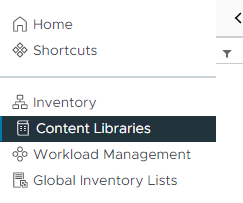
- [コンテンツ ライブラリ] インベントリで、[+ 作成] をクリックします。
- [名前と場所] 画面で、設定を構成し、[次へ] をクリックします。
設定
値
名前
Kubernetes
vCenter Server
ワークロード ドメイン vCenter Server を選択します。
- [コンテンツ ライブラリの設定] 画面で、[サブスクライブ済みコンテンツ ライブラリ] を選択し、設定を構成して、[次へ] をクリックします
設定
値
サブスクリプション URL
https://wp-content.vmware.com/v2/latest/lib.json
認証の有効化
選択解除
コンテンツのダウンロード
今すぐ
- [Kubernetes - 信頼性を確認できません] ダイアログ ボックスで、[はい] をクリックして SSL 証明書のサムプリントを受け入れます。
- [ストレージの追加] 画面で、vSAN データストアを選択し、[次へ] をクリックします。
- [設定の確認] 画面で設定を確認し、[完了] をクリックします。
- PowerShell を使用してサブスクライブ済みコンテンツ ライブラリを作成するには、次の手順を実行します。
- PowerShell コンソールを開き、次のコマンドを入力して入力の変数を定義します。
$sddcManagerFqdn = "sfo-vcf01.sfo.rainpole.io" $sddcManagerUsername = "[email protected]" $sddcManagerPassword = "VMw@re1!" $wldName = "sfo-w01" $contentLibraryUrl = "https://wp-content.vmware.com/v2/latest/lib.json" $contentLibraryName = "Kubernetes" $wldDatastoreName = "sfo-w01-cl01-ds-vsan01"
- 次のコマンドを入力して構成を実行します。
Add-ContentLibrary -Server $sddcManagerFqdn -User $sddcManagerUsername -Pass $sddcManagerPassword -Domain $wldName -ContentLibraryName $contentLibraryName -Datastore $wldDatastoreName -SubscriptionUrl $contentLibraryUrl
- PowerShell コンソールを開き、次のコマンドを入力して入力の変数を定義します。